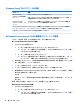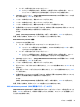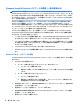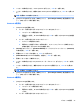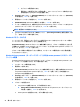User Guide-Windows 10
▲
[Change DriveLock Master Password](DriveLock の master password(マスター パスワー
ド)の変更)を選択し、enter キーを押します。
注記:[Change DriveLock Master Password]オプションは、手順 3 の[DriveLock Password]画面で
master password が入力された場合にのみ表示されます。
7. 警告メッセージをよくご確認ください。
8. メッセージが表示されたら新しいパスワードを入力して、enter キーを押します。
9. メッセージが表示されたら、確認のために新しいパスワードを再度入力して、enter キーを押し
ます。
注記:変更はすぐに有効になります。
10. [Computer Setup]を終了するには、[Main](メイン)→[Save Changes and Exit](変更を保存して終
了)の順に選択し、画面の説明に沿って操作します。
ウィルス対策ソフトウェアの使用
コンピューターで電子メールを使用するとき、またはネットワークやインターネットにアクセスする
ときは、コンピューター ウィルスの危険にさらされる可能性があります。コンピューター ウィルスに
感染すると、オペレーティング システム、プログラム、およびユーティリティなどが使用できなく
なったり、正常に動作しなくなったりすることがあります。
ウィルス対策ソフトウェアを使用すれば、ほとんどのウィルスを検出および駆除することができ、通
常はウィルスの被害にあった箇所を修復できます。新しく発見されたウィルスからコンピューター
を保護するには、ウィルス対策ソフトウェアを最新の状態にしておく必要があります。
お使いのコンピューターには[Windows Defender]がプリインストールされています。ウィルス対策プ
ログラムを引き続き使用して、お使いのコンピューターを確実に保護することを強くおすすめしま
す。
コンピューター ウィルスについて詳しくは、[HP Support Assistant]にアクセスしてください。[HP
Support Assistant]にアクセスするには、タスクバーの検索ボックスで「support」と入力して[HP
Support Assistant]アプリを選択します。
ファイアウォール ソフトウェアの使用
ファイアウォールは、システムやネットワークへの不正なアクセスを防ぐように設計されています。
ファイアウォールには、コンピューターやネットワークにインストールするソフトウェア プログラム
もあれば、ハードウェアとソフトウェアの両方から構成されるソリューションもあります。
検討すべきファイアウォールは、次の 2 種類です。
●
ホストベースのファイアウォール:インストールされているコンピューターだけを保護するソフ
トウェアです。
●
ネットワークベースのファイアウォール:DSL モデムまたはケーブル モデムとホーム ネットワー
クの間に設置して、ネットワーク上のすべてのコンピューターを保護します。
ファイアウォールをシステムにインストールすると、そのシステムとの間で送受信されるすべての
データが監視され、ユーザーの定義したセキュリティ基準と比較されます。セキュリティ基準を満た
していないデータはすべてブロックされます。
お使いのコンピューターまたはネットワーク機器には、ファイアウォールがすでにインストールされ
ている場合があります。インストールされていない場合は、ファイアウォール ソフトウェア ソリュー
ションを使用できます。
ウィルス対策ソフトウェアの使用
45